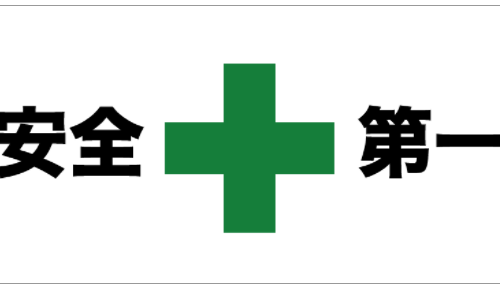・この入力フォームでご提供いただく個人情報は、弊社が提供するサービスや商品に関する情報を電子メール等でご提供および案内のために利用します。
・当個人情報を第三者に提供することはありません。
・当個人情報の取扱いを委託することがあります。委託にあたっては、委託先における個人情報の安全管理が図られるよう、委託先に対する必要かつ適切な監督を行います。
・当個人情報の利用目的の通知、開示、内容の訂正・追加または削除、利用の停止・消去および第三者への提供の停止(「開示等」といいます。)を受け付けております。開示等の請求等は、以下の「個人情報苦情及び相談窓口」で受け付けます。
・任意項目の情報のご提供がない場合、最適なご回答ができない場合があります。
・当ホームページではクッキー等を用いておりますが、これによる個人情報の取得、利用は行っておりません。
・入力していただいた個人情報はSSLにより暗号化されます。
<個人情報苦情及び相談窓口>
株式会社ミライ工事
個人情報保護管理者: 神山
苦情及び相談窓口責任者 神山
〒153-0043 東京都目黒区東山3-16-19
TEL :03-3714-3355
メール:help@miraikoji.com
(受付時間 月曜日~金曜日 祝祭日を除く 9時~17時)
上記を確認の上、ご同意いただける方は送信ボタンを押してください。
「ミライ工事」は、モバイルで撮影から工事写真台帳の編集まで操作できるアプリです。
また、クラウドシステムなので写真の転送や受け渡しの手間が発生しません。
台帳を作成した時点で、メンバーに台帳が自動で共有され、そのまま撮影できます。
当然、複数人が台帳を作成すると、目的の台帳を一覧から探しにくくなのでは?と思う方も少なくありません。
そこで、アプリの操作で台帳を簡単に検索できる操作をご紹介します。
具体的には台帳の「編集」、「検索方法」、「お気に入り登録」の3つの機能です。
台帳の名称編集と削除
まず、台帳一覧にある台帳の現場名などの名称を編集する方法をご紹介します。
操作方法を説明した動画がありますので是非ご覧ください。
動画で紹介されている操作手順は以下の通りです。
〇台帳の編集方法
1.台帳一覧画面の「編集」をタップ
2.台帳の右側に表示された編集の「ペンマーク」をタップ
3.台帳の情報を変更
4.「編集を完了」をタップ
〇台帳の削除方法
1.台帳一覧画面の左上にある「編集」をタップ
2.台帳の右側に表示された編集のペンマークをタップ
3.画面下に表示される「ゴミ箱へ」をタップ
ここからは画像を用いて詳しくご説明します。
台帳の編集方法
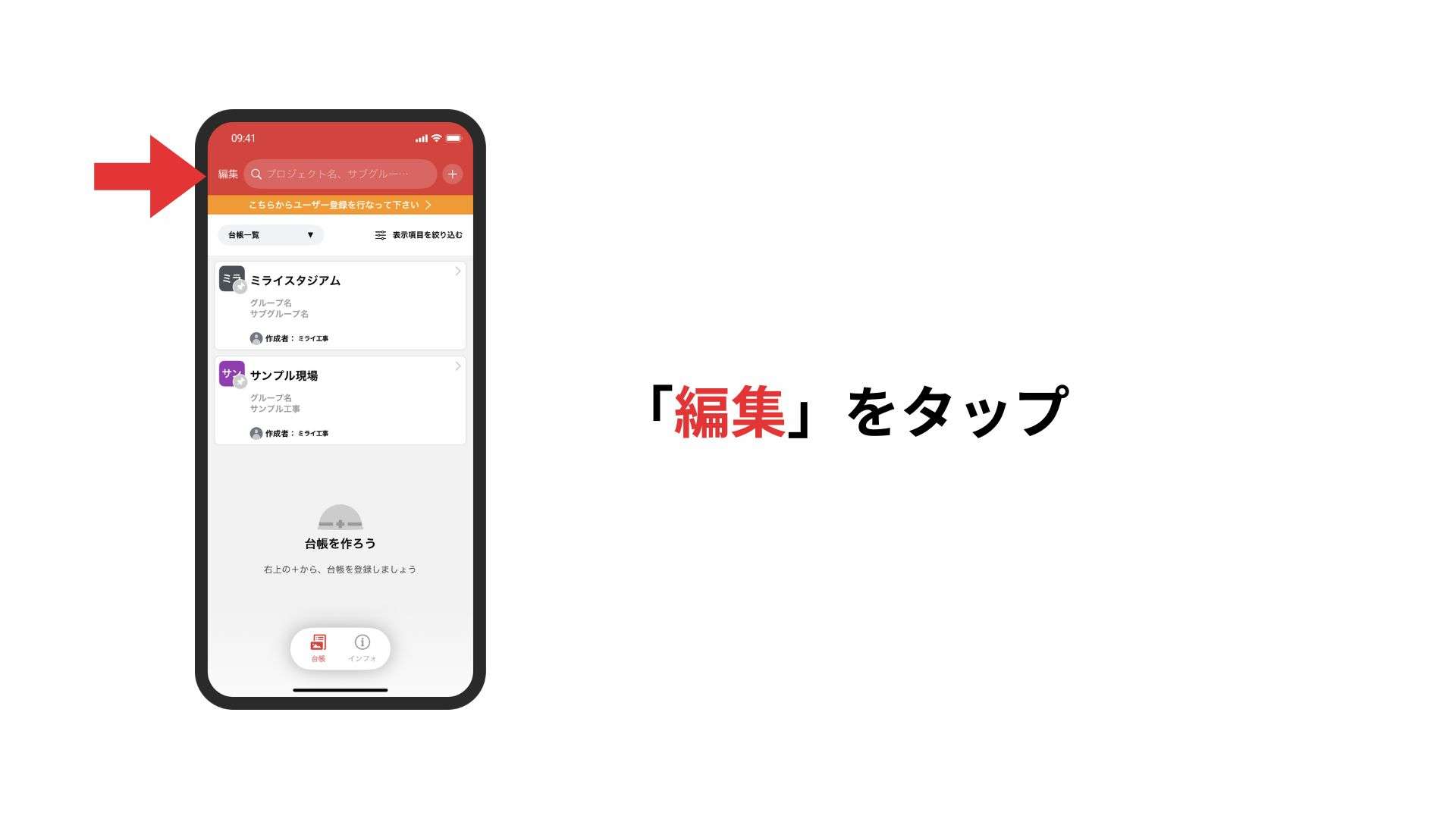
台帳一覧画面の左上にある「編集」をタップします。
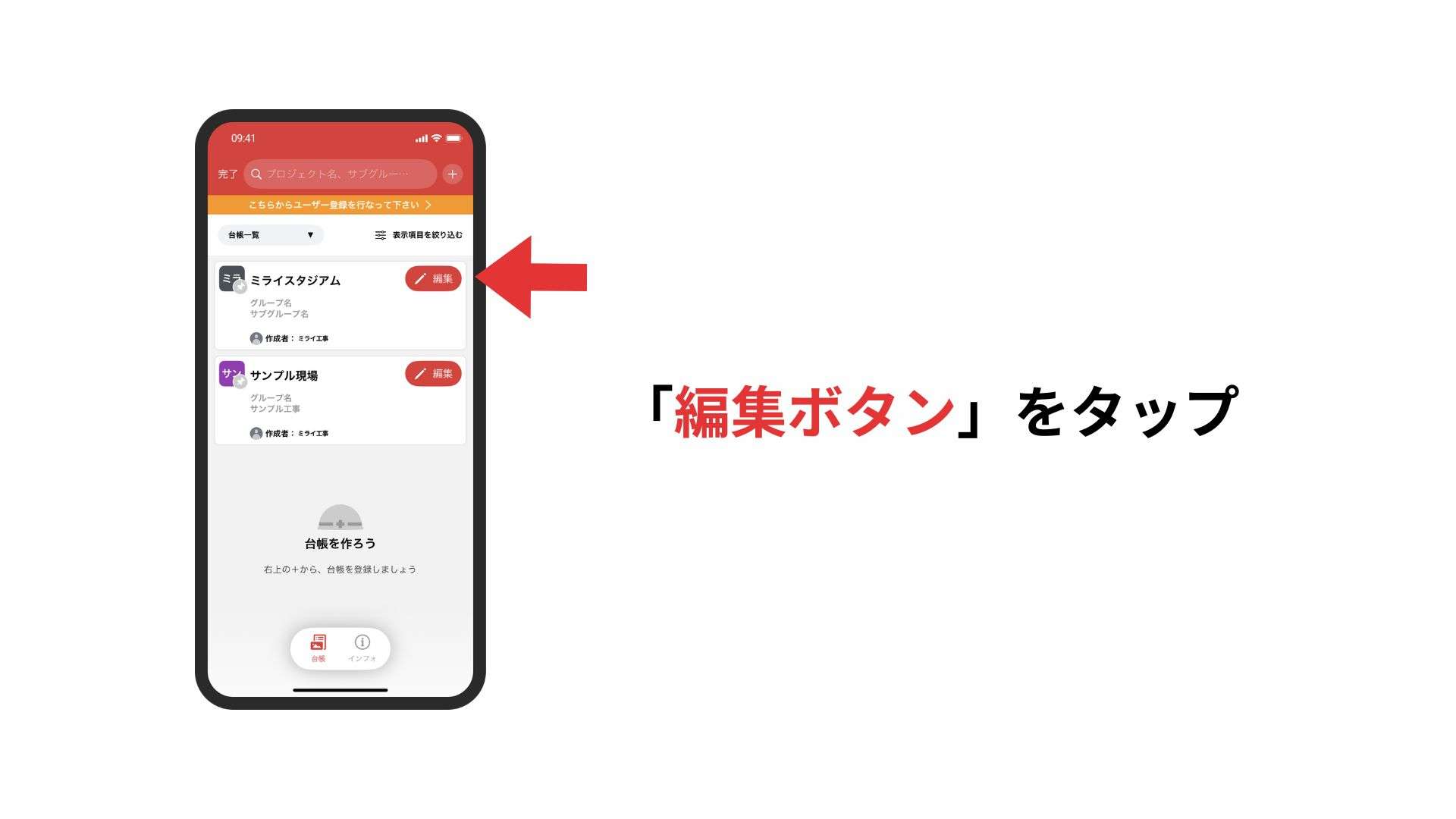
台帳の右側に編集のペンマークが表示されるので、マークをタップします。
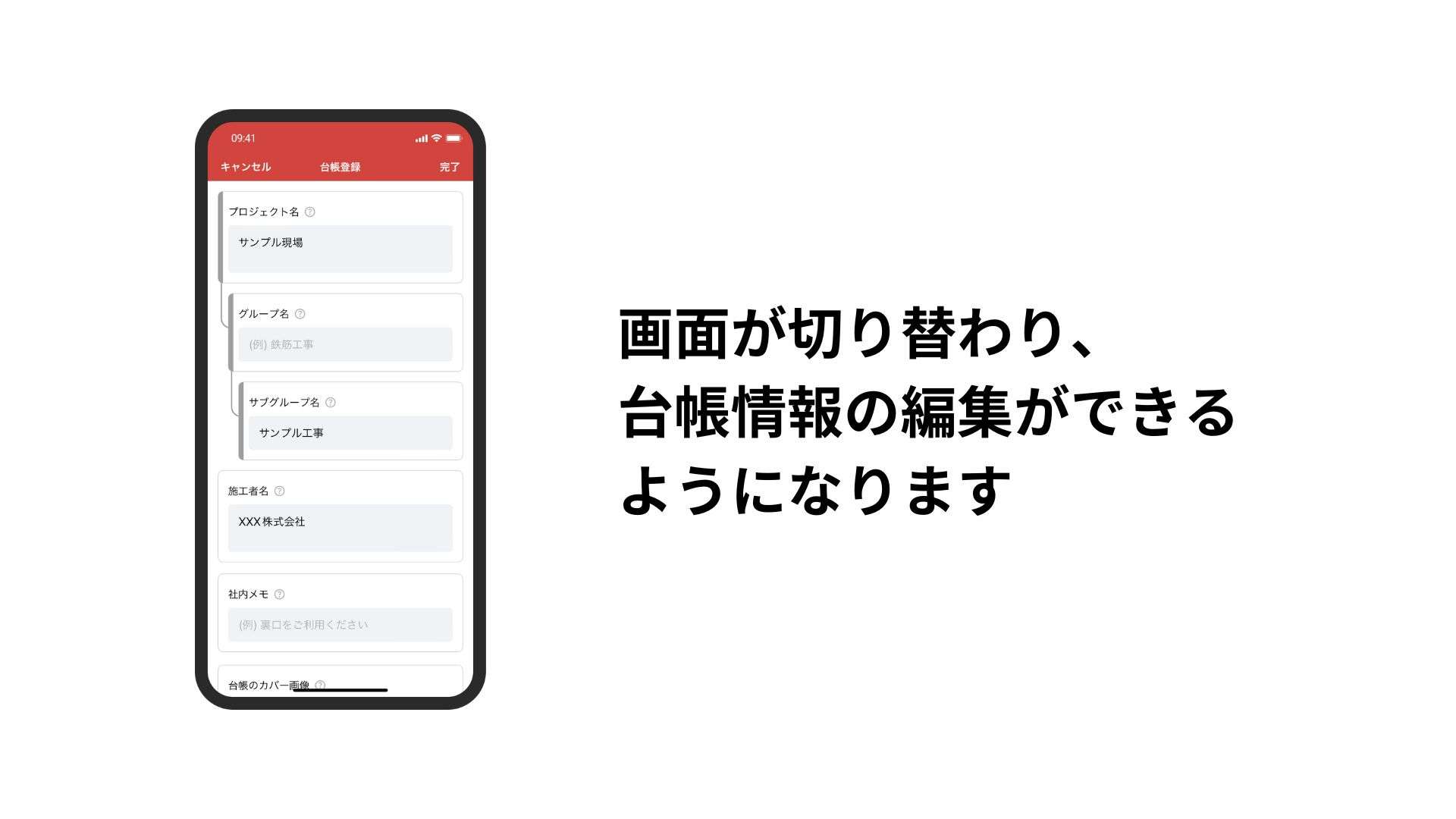
画面が切り替わり、プロジェクト名、グループ名、サブグループ名、施行者名などが編集できるようになります。
編集するには、変更したい項目をタップします。
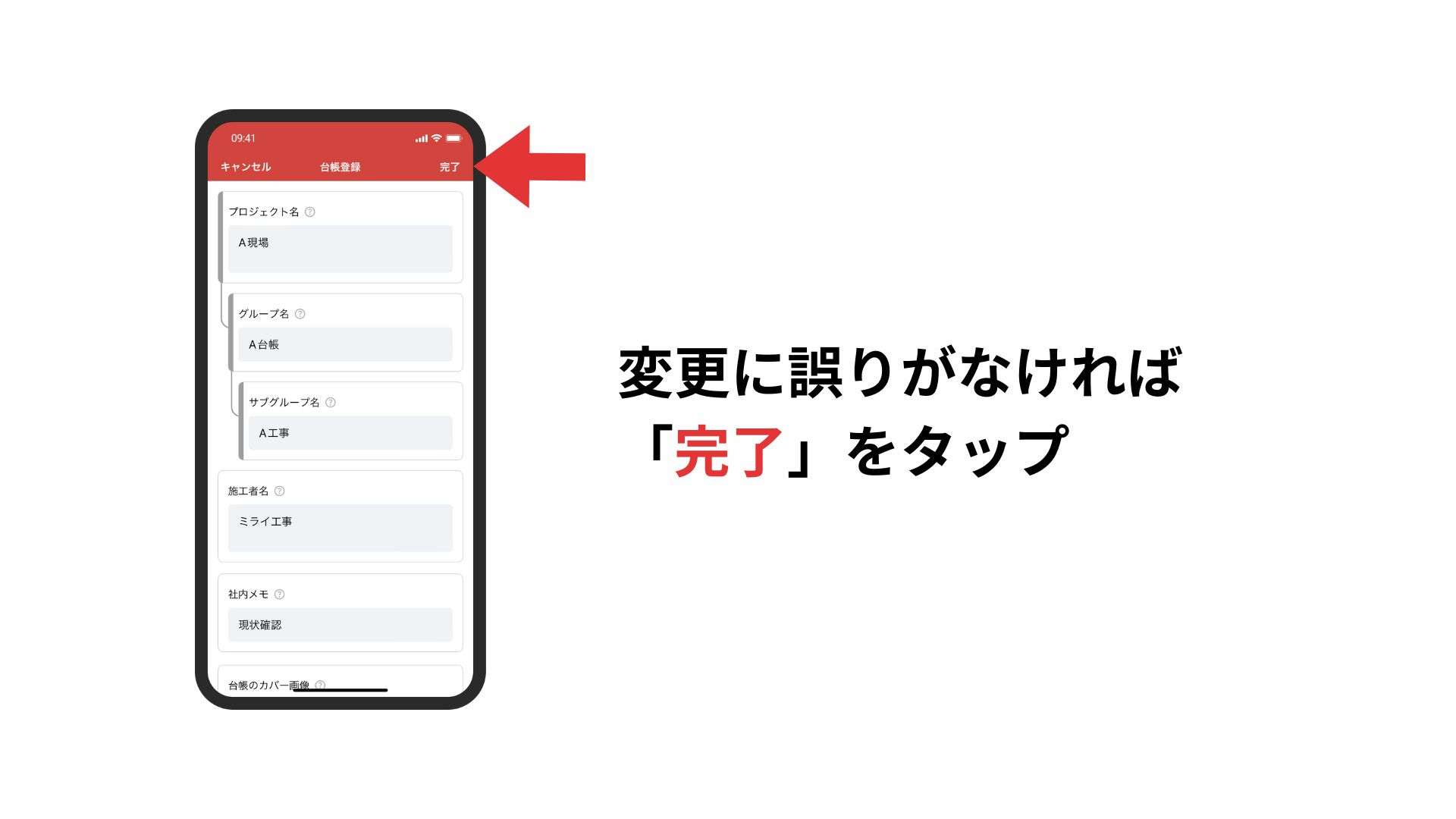
入力画面に切り替わるので、変更したい名前を入力します。
入力内容に誤りがなければ、右上の「完了」をタップします。
「台帳の編集」の操作方法は以上です。
台帳の削除方法

先ほどの「台帳の編集」と同様、台帳一覧画面の左上にある「編集」をタップします。
台帳の右側に編集のペンマークが表示されるので、そのマークをタップします。
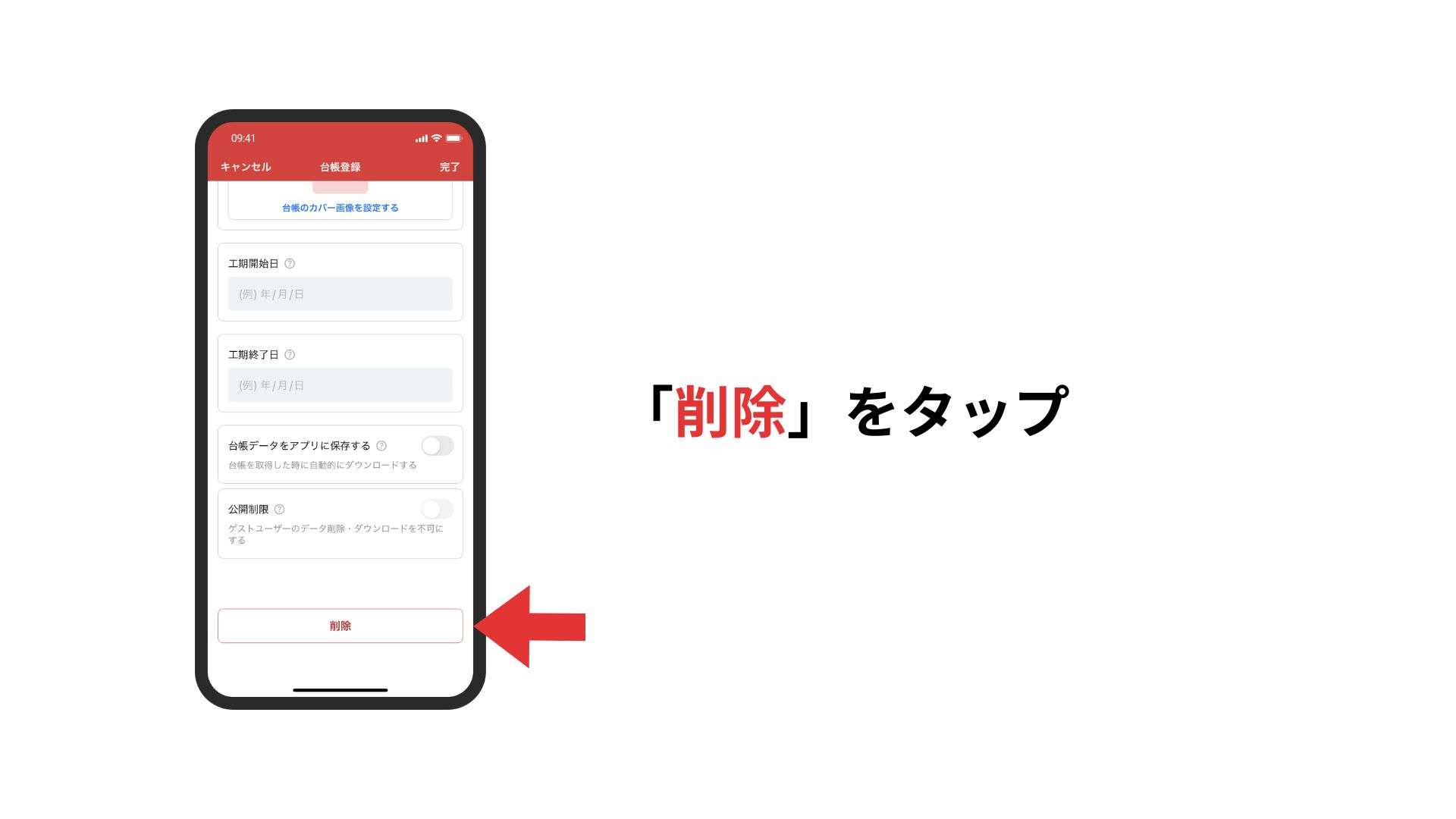
画面が切り替わるので、画面下の「削除(またはゴミ箱へ)」をタップします。
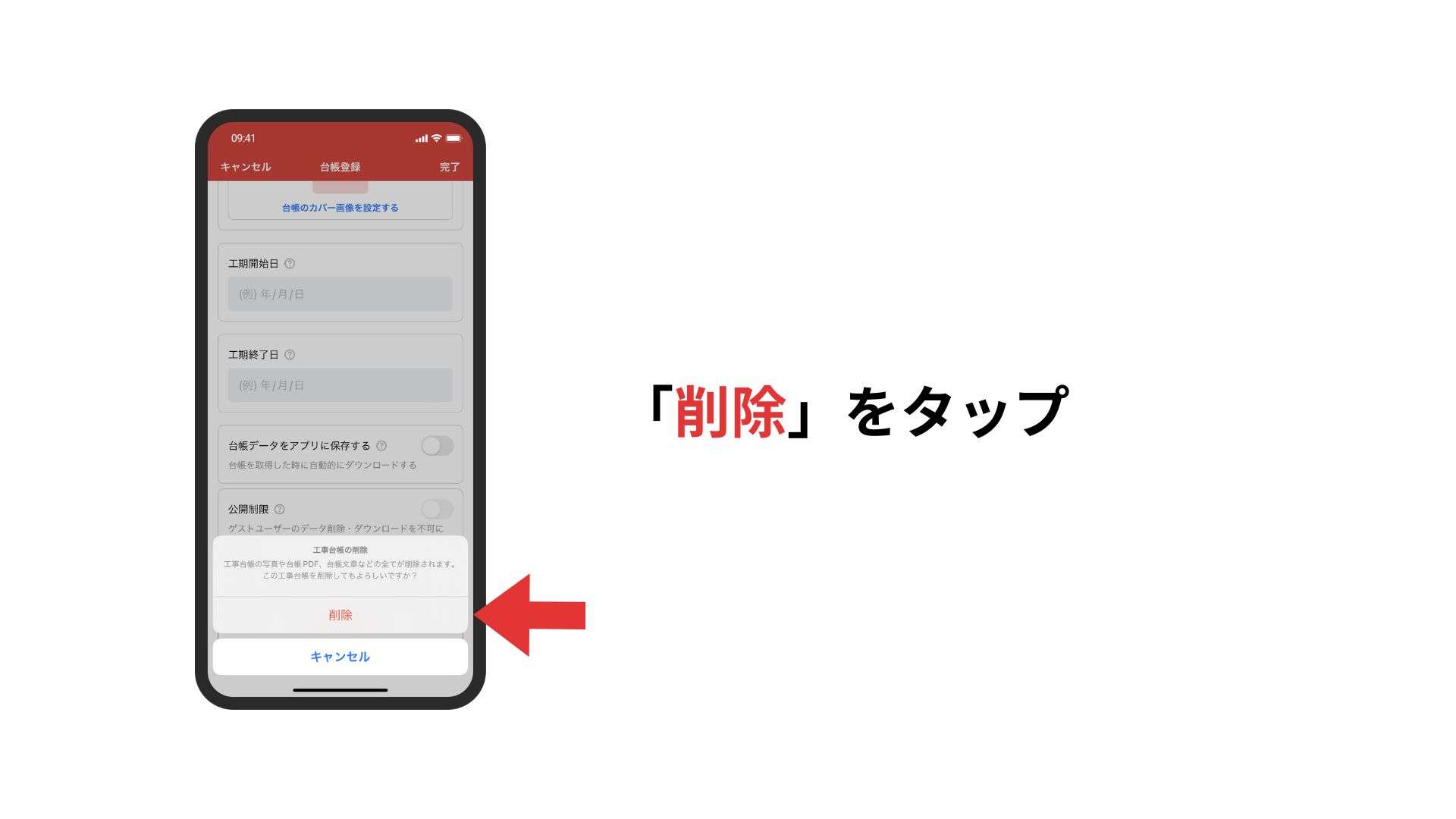
「削除(またはゴミ箱へ)」をタップします。
台帳の削除方法の説明は以上です。
台帳の検索
続いて、台帳を検索する方法をご紹介します。お気に入りしたものや、自分が作成したもののみなど台帳を検索して表示切り替えができます。また、現場名、台帳名、メモ等で簡易検索することができます。
操作方法を説明した動画がありますので是非ご覧ください。
動画で紹介されている操作手順は以下の通りです。
〇台帳の検索方法
1.「表示項目を絞り込む」をタップ
2.検索に応じて台帳情報の入力とチェックマークを入れる
3.「検索」をタップ
4.元に戻す場合は、クリアにしてから「検索」をタップ
〇台帳の簡易検索方法
1.検索フォームに探したい台帳情報を入力
2.元に戻す場合は、クリアにしてから「検索」をタップ
ここからは画像を用いて詳しくご説明します。
台帳の検索
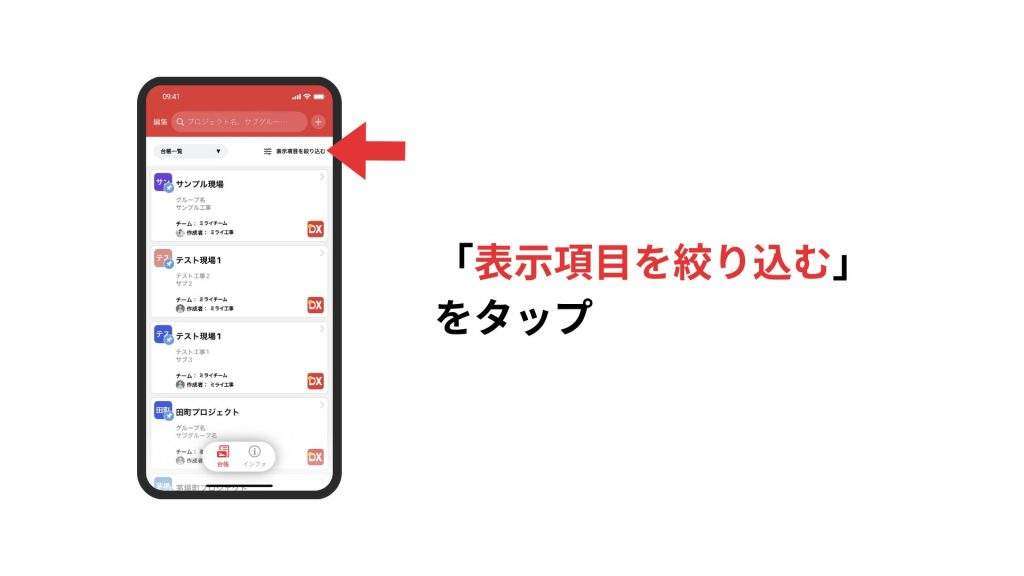
右上のアイコンをタップすると、台帳一覧の表示を切り替えることができます。
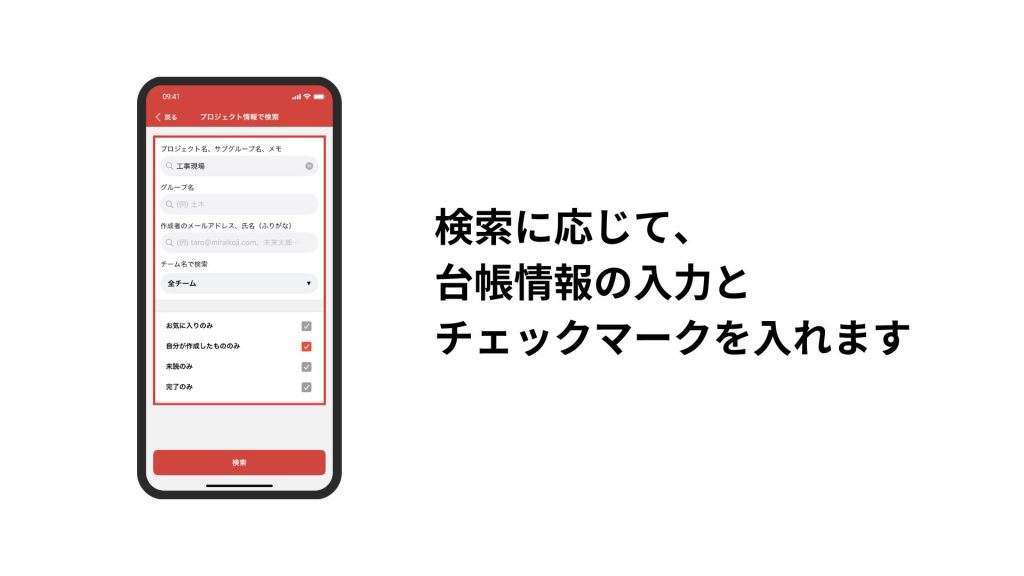
ここではフォームに、検索したい台帳の情報を入力します。またはその下の「お気に入りのみ」、「自分が作成したもののみ」、「未読のみ」、「完了のみ」のいずれかの条件にチェックマークをつけることで台帳を絞り込むことができます。
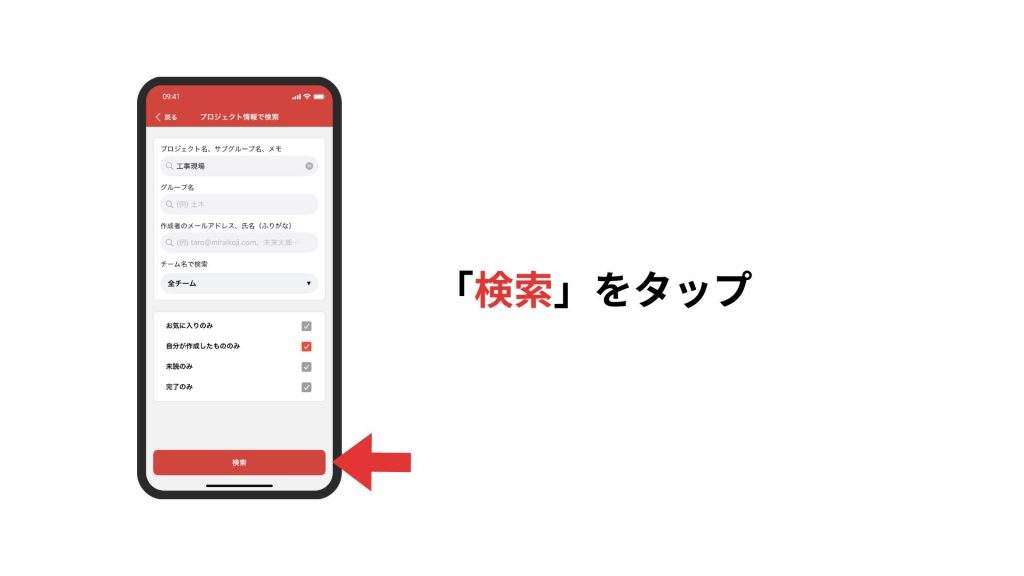
台帳情報とチェックマークの入力が終わったら検索ボタンをタップすると絞りこまれます。
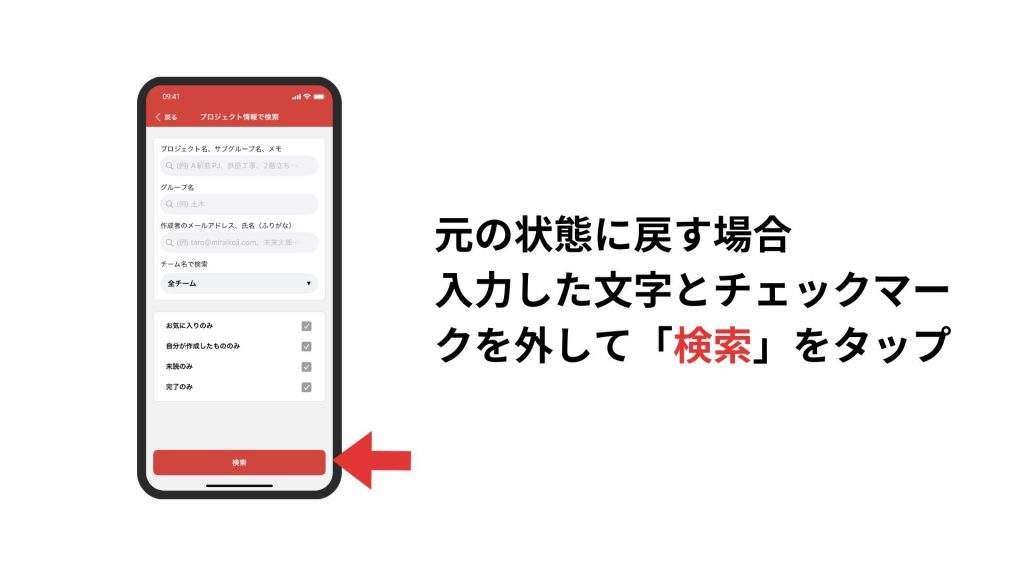
元の状態に戻す場合は、入力した文字とチェックマークを外して「検索」をタップします。
「台帳一覧の表示切替」の操作方法は以上です。
簡易検索
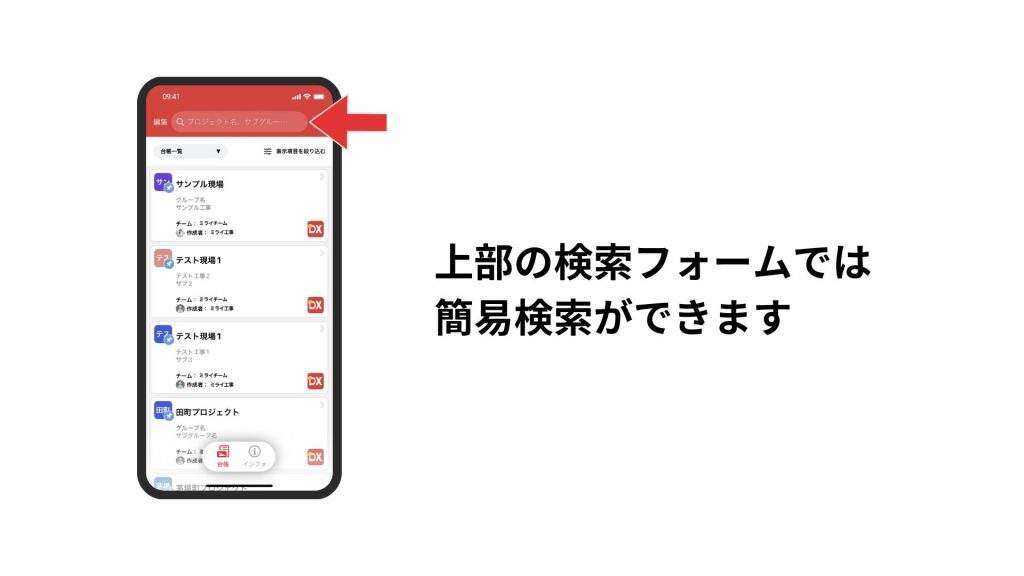
画面上部にある検索フォームにプロジェクト名、サブグループ名、メモのいずれかを入力します。
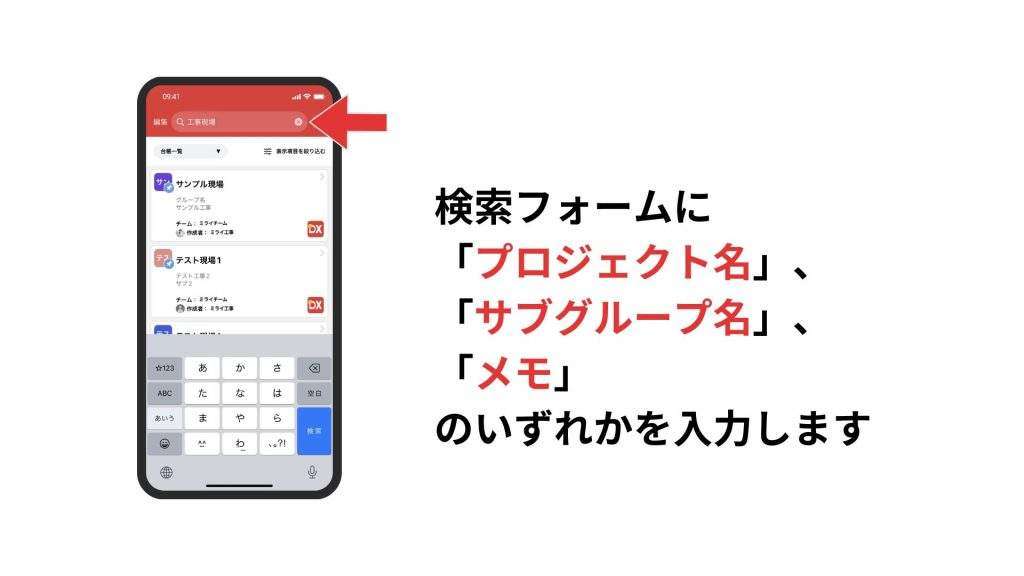
検索で絞り込まれて表示されている場合、右上に黄緑色のマークが表示されるようになります。
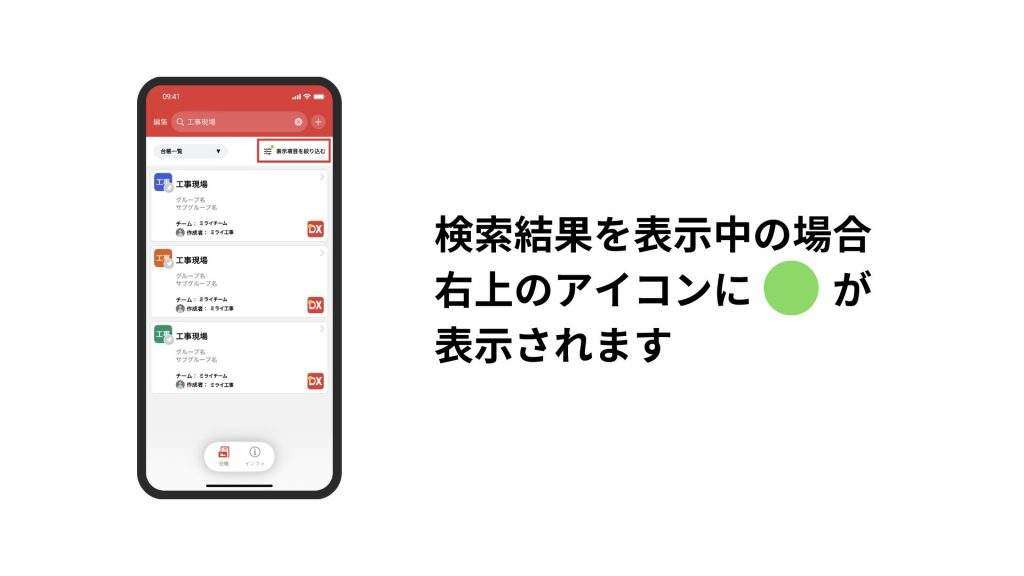
元の状態に戻すには検索フォーム内の入力をクリアにしてから「検索」をタップします。
「検索フォーム」の操作方法は以上です。
台帳のお気に入り登録
台帳をお気に入り登録するやり方をご紹介します。お気に入り登録した台帳は一覧の上部に固定され、選択を容易にします。
操作方法を説明した動画がありますので是非ご覧ください。
ここからは画像を使って詳しくご説明します。
〇台帳のお気に入り登録方法
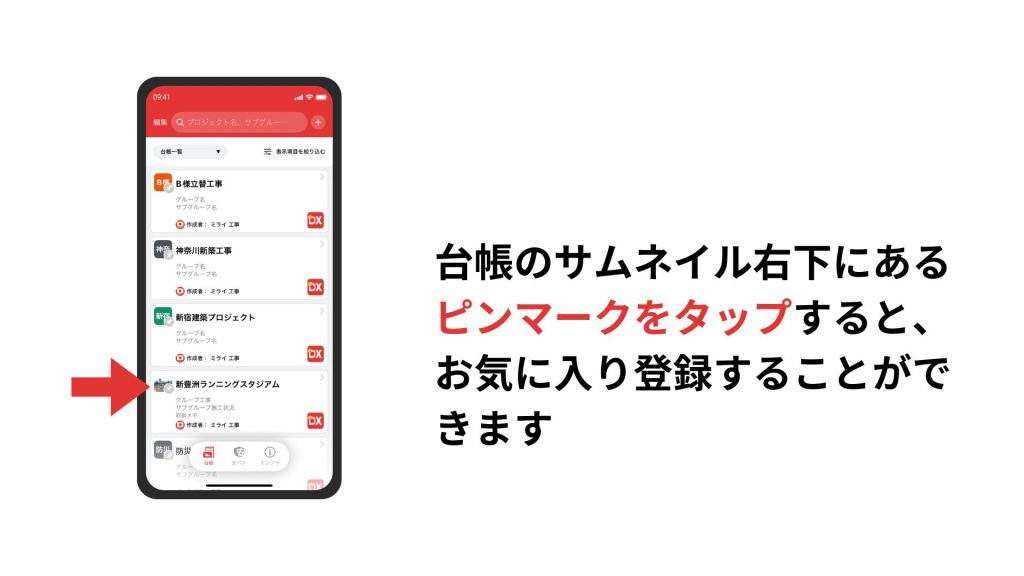
お気に入り登録をするには台帳のサムネイル右下にあるピンマークをタップします。
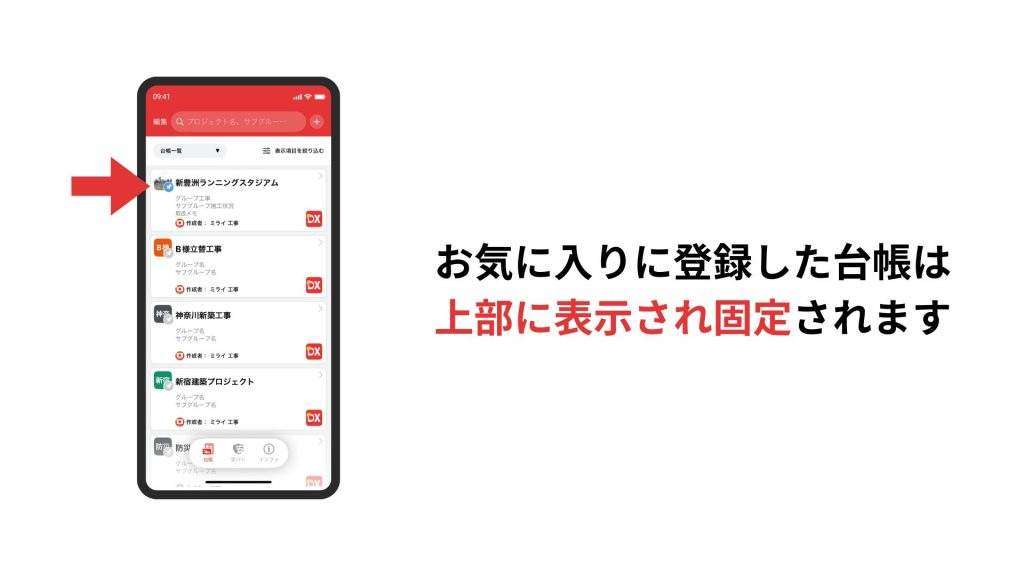
お気に入り登録した台帳はページの上部に表示されるようになります。
「お気に入り登録」の操作方法は以上です。
まとめ
今回は「台帳一覧画面」上でできる3つの機能についてご紹介しました。
「ミライ工事」は誰でも手軽に使える簡単な操作で探したい台帳をすぐに探し、編集できる工事写真台帳作成アプリとなっています。
また、これらはすべてクラウド利用によってどこにいても作業を行うことができます。
「ミライ工事」を導入することによって工事写真台帳の作成業務の大幅な効率化が可能となり、業務全体の時間を削減することができます。工事写真台帳の作成作業の効率化には是非「ミライ工事」をご検討ください。